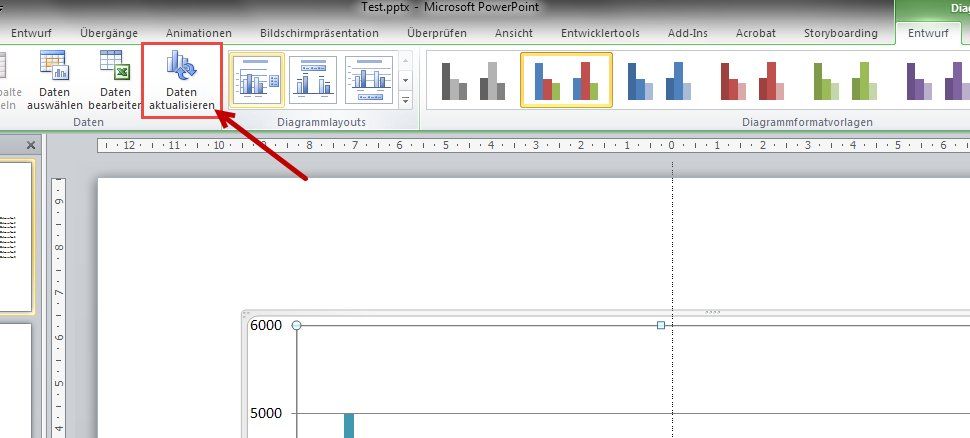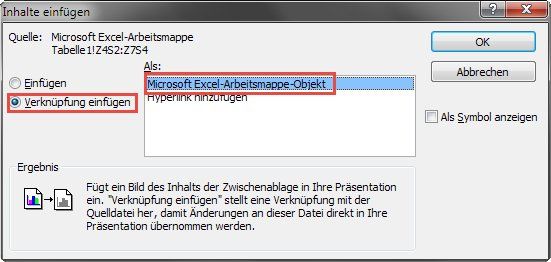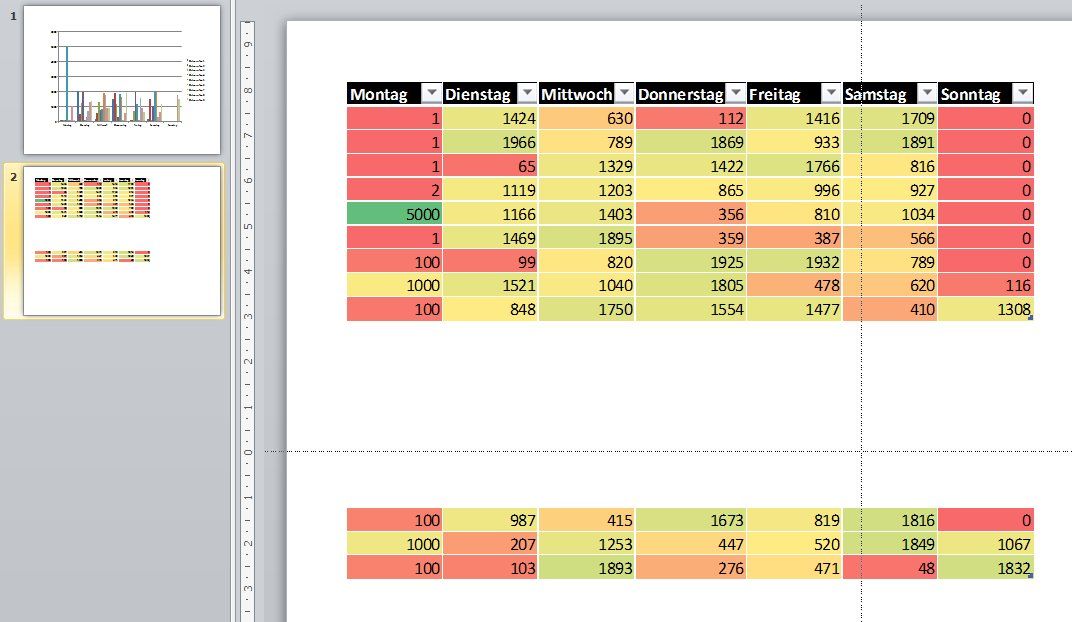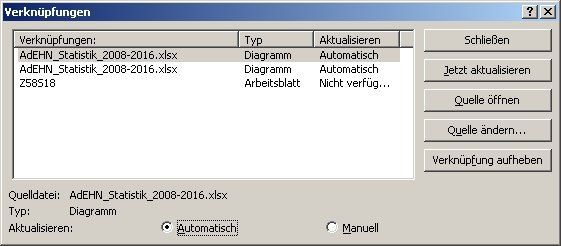Excel-Dokument in PowerPoint-Dokument an verschiedenen Stellen in verschiedenen Ansichten einfügen (als Verknüpfung)
Hallo zusammen,
diesmal habe ich mal eine private Frage im Auftrag meiner Frau. Die soll für ihren Chef bis Montag eine PowerPoint-Präsentation (Version 2010) bearbeiten. Dabei stößt sie auf folgende Schwierigkeit, die auch ich nicht hinbekomme
Wie kann man eine Excel-Tabelle auf vier verschiedenen Folien einer PowerPoint-Präsentation so verknüpfen, dass z.B. auf:
angezeigt wird?
Danke im Voraus,
Sarek \\//_
diesmal habe ich mal eine private Frage im Auftrag meiner Frau. Die soll für ihren Chef bis Montag eine PowerPoint-Präsentation (Version 2010) bearbeiten. Dabei stößt sie auf folgende Schwierigkeit, die auch ich nicht hinbekomme
Wie kann man eine Excel-Tabelle auf vier verschiedenen Folien einer PowerPoint-Präsentation so verknüpfen, dass z.B. auf:
- Folie 1 das Blatt "Diagramm1" der Excel-Datei
- Folie 2 das Blatt "Diagramm2" der Excel-Datei
- Folie 3 das der Zellbereich A1:K30 des Blattes "Tabelle1" der Excel-Datei
- Folie 4 das der Zellbereich A80:K110 des Blattes "Tabelle1" der Excel-Datei
angezeigt wird?
Danke im Voraus,
Sarek \\//_
Please also mark the comments that contributed to the solution of the article
Content-Key: 367691
Url: https://administrator.de/contentid/367691
Printed on: April 26, 2024 at 09:04 o'clock
7 Comments
Latest comment
Hi,
keine Ahnung was da geht und was nicht
Aber erste pragmatische Ansätze von mir:
Wenn es für eine einmalige Sache ist, dann, sich nicht ständig dynamisch anpassen soll
E.
keine Ahnung was da geht und was nicht
Aber erste pragmatische Ansätze von mir:
Wenn es für eine einmalige Sache ist, dann, sich nicht ständig dynamisch anpassen soll
- Diagramme einfach als Bilder kopieren und einfügen? (Screenshot)
- Excel-Dokument in 4 Kopien vorhalten und einbinden? Das könnte man per VBA-Makro auch "dynamisch" halten. Beim Speichern der XLSX soll es 3 weitere Kopien von sich erstellen, oder die Diagramme als Bild exportieren, oder gleich in die Powerpoint einfügen.
- Im PowerPoint per VBA-Makro?
E.
Servus Sarek,
das geht so:
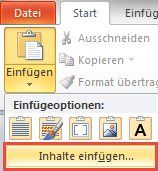
Fertig. Auch diese Ansichten werden verknüpft und aktualiseren sich wenn man die Verknüpfungen aktualisiert oder das Dokument erneut öffnet. Die Ansichten bleiben beim aktualisieren erhalten.
Hier ein Beispiel womit ich das ganze mal durchexerziert habe (alles aus dem selben Dokument verknüpft. Im ersten Slide ein Diagramm, im Zweiten zwei separate Datenbereiche):
Hoffe ich konnte Dir damit helfen.
Schönes Wochenende
Grüße Uwe
das geht so:
- Für Diagramme:
- Für Datenbereiche:
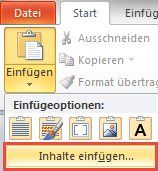
Fertig. Auch diese Ansichten werden verknüpft und aktualiseren sich wenn man die Verknüpfungen aktualisiert oder das Dokument erneut öffnet. Die Ansichten bleiben beim aktualisieren erhalten.
Hier ein Beispiel womit ich das ganze mal durchexerziert habe (alles aus dem selben Dokument verknüpft. Im ersten Slide ein Diagramm, im Zweiten zwei separate Datenbereiche):
Hoffe ich konnte Dir damit helfen.
Schönes Wochenende
Grüße Uwe
Zitat von @emeriks:
Ich hatte einfach angenommen, dass sich die Problematik aus der Tatsache ergäbe, dass ein Excel-Dokument gleich 4x an 4 verschiedenen Stellen eingebunden werden soll.
Das ist auch ein Problem wenn man das selbe Dokument mehrfach einbindet aber nur wenn man es nicht so macht wie oben beschrieben.Ich hatte einfach angenommen, dass sich die Problematik aus der Tatsache ergäbe, dass ein Excel-Dokument gleich 4x an 4 verschiedenen Stellen eingebunden werden soll.
Wenn man nämlich z.B. das ganze Excel-Workbook über Copy aus dem Explorer und Inhalte einfügen in Powerpoint einfügt und das mehrfach macht, und dann anschließend die einzelnen Ansichten ändert, scheint das auf den ersten Blick möglich. Das Problem ist dann aber das nach dem erneuten Öffnen und dem Aktualisieren der Verknüpfungen, alle Ansichten auf die zuletzt Gespeicherte zurückgesetzt werden.
Wenn man es wie oben macht umgeht man dieses spezielle Problem. Ich denke Sarek ist darüber gestolpert.
Zitat von @SarekHL:
Hallo Colinardo,
soweit klappt Deine Anleitung prima, es gibt nur einen Haken: Die Verknüpfung zur Excel-Datei wird als absoluter Pfad gespeichert.
Normales Verhalten.Hallo Colinardo,
soweit klappt Deine Anleitung prima, es gibt nur einen Haken: Die Verknüpfung zur Excel-Datei wird als absoluter Pfad gespeichert.
Wenn ich das ganze auf einen Stick ziehe, klappt es nicht mehr, und selbst wenn ich die Verknüpfungen dort anpasse, klappt es unter Umständen an einem anderen Rechner, wo der Stick einen anderen Laufwerksbuchstaben bekommt, nicht mehr.
Korrekt.Bekommt man das noch irgendwie hin?
Das kann man sich mit ein paar Zeilen VBA Skripten.Wenn der Massa für einen seiner Jünger eine Spende herabsegeln lässt, ist er sicher bereit dir das zu scripten
Bis dahin schwinge ich mich erst einmal wieder auf mein Surfboard
-edit- Ich will mal nicht so sein.
Hier ein Skript das du zusammen mit deiner Präsentation (pptx) und allen anderen verknüpften Daten mit in ein Verzeichnis packst und dann benutzt um die Präsentation zu öffnen statt Doppelklick auf die Präsentation:
On Error Resume Next
Dim sld, shp, linkParts
Set fso = CreateObject("Scripting.FileSystemObject")
Set pp = CreateObject("Powerpoint.Application")
With pp
.Visible = True
.DisplayAlerts = ppAlertsNone
For Each file In fso.GetFolder(fso.GetParentFolderName(WScript.ScriptFullName)).Files
If LCase(fso.GetExtensionName(file.Name)) = "pptx" Then
With pp.Presentations.Open(file.Path)
For Each sld In .Slides
For Each shp In sld.Shapes
If shp.Type = 10 Then
linkParts = Split(shp.LinkFormat.SourceFullName, "!", 3, vbTextCompare)
If UBound(linkParts) > 0 Then
shp.LinkFormat.SourceFullName = .Path & "\" & fso.GetfileName(linkParts(0)) & "!" & linkParts(1) & "!" & linkParts(2)
Else
shp.LinkFormat.SourceFullName = .Path & "\" & fso.GetfileName(linkParts(0))
End If
shp.LinkFormat.Update
ElseIf shp.Type = 3 Then
If shp.Chart.ChartData.IsLinked Then
shp.LinkFormat.SourceFullName = .Path & "\" & fso.GetfileName(shp.LinkFormat.SourceFullName)
End If
shp.LinkFormat.Update
End If
Next
Next
End With
End If
Next
.DisplayAlerts = ppAlertsAll
End With